Cómo instalar el software de texto a voz eSpeak en Ubuntu 20.04
eSpeak es un sintetizador de voz para el inglés y otros idiomas, eSpeak es un software libre y de código abierto (FOSS) que puede ejecutarse en la mayoría de las plataformas, incluyendo Linux, Windows y MacOS. eSpeak fue desarrollado por Paul «Joe» Hazeldine basándose en la base de código del proyecto eCAVE, que a su vez se derivó de X-SPEAK 1.0 de Bill Berry en 1995, ¡lo que hace que eSpeak tenga más de 20 años!
eSpeak es un software portátil, lo que significa que se puede trasladar de un ordenador a otro. eSpeak es un programa muy ligero, eSpeak no necesita mucha CPU. Sólo necesita 5Mb de RAM para funcionar sin problemas.
Algunas distribuciones basadas en Ubuntu, como Linux Mint y Elementary, utilizan eSpeak por defecto, pero otras distribuciones basadas en Ubuntu no instalan eSpeak, por lo que quizá quieras consultar esta guía si eSpeak no se instaló con tu sistema.
La última versión de eSpeak en el momento de escribir este artículo es la 1.48.03, aunque regularmente se publican nuevas versiones que no deberían perjudicar nada, a menos que rompan la compatibilidad con versiones anteriores o introduzcan algún error que debería ser corregido inmediatamente.
Este artículo cubre la instalación de eSpeak en Ubuntu 20.04, que es la distribución de Linux más utilizada y popular.
Requisitos previos
- Un servidor o escritorio Ubuntu, eSpeak necesita al menos Ubuntu 12.04 o posterior para ser instalado en él. eSpeak está construido sobre el proyecto eCAVE que estaba basado en X-SPEAK, eCAVE fue reescrito en C++ y esa versión requiere al menos Ubuntu 12.04 para funcionar correctamente.
- La instalación de eSpeak requiere una conexión a Internet para descargar el paquete de eSpeak del sitio web de eSpeak.
Cómo empezar
En primer lugar, tienes que actualizar tu servidor a la última versión. Abre un terminal y ejecuta los siguientes comandos para actualizar tu sistema:
sudo apt-get update
En un sistema Ubuntu / Debian, este comando debe ejecutarse cada vez antes de la instalación de cualquier paquete de los repositorios en línea. Este comando sincronizará la lista local de paquetes de tu sistema (disponible en el directorio /etc/apt) con la lista disponible en el servidor en http://archive.ubuntu.com u otros servidores. Para utilizar plenamente un repositorio para instalar nuevos paquetes, tienes que ejecutar este comando después de cada reinicio.
sudo apt-get -y upgrade
Este comando encontrará todos los paquetes desactualizados y hará una actualización completa. Sin embargo, no instalará los más recientes. Está diseñado para que tu sistema esté lo más actualizado posible.
Además, si obtienes errores durante la actualización de los paquetes con el comando apt-get, utiliza sudo apt-get -f install. Intentará solucionar el problema y continuar la instalación de las actualizaciones. Si no puede, te dirá cómo resolverlos manualmente.
sudo apt-get -f install
Ejemplo de salida:
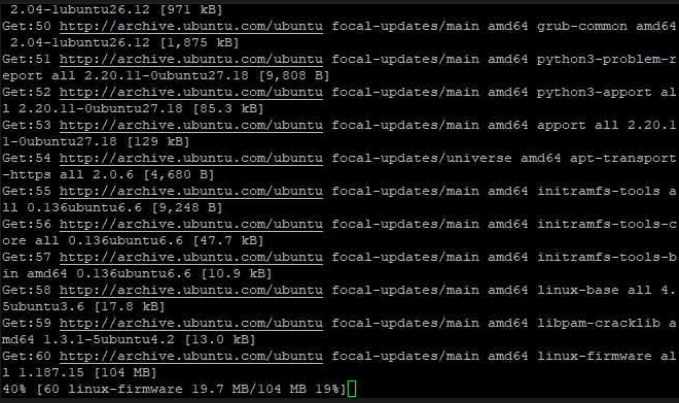
Instalar eSpeak
Por defecto, eSpeak está disponible en los repositorios de Ubuntu. Puedes instalarlo ejecutando el siguiente comando en tu terminal:
sudo apt-get install espeak -y
Este comando descargará e instalará un paquete llamado «espeak» que es una versión real del motor TTS de eSpeak. Tras ejecutar los comandos mencionados, habrás instalado con éxito un nuevo motor de voz para tu sistema.
Muestra de la salida:
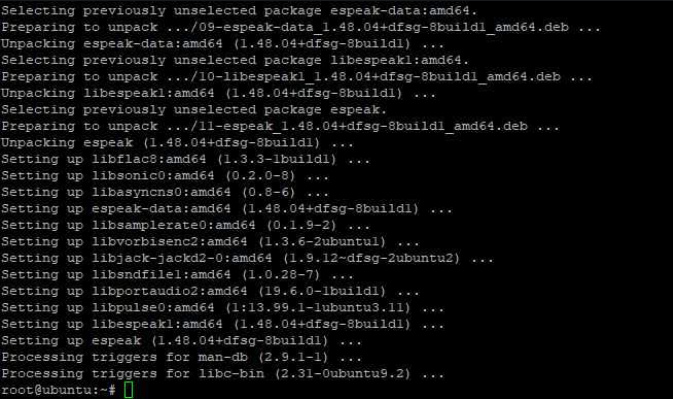
Puedes verificar la versión instalada de eSpeak con el siguiente comando:
espeak –versión
Salida de ejemplo:

Por defecto, espeak se instala en todo el sistema con el prefijo /usr, lo que significa que puede ser ejecutado por cualquiera que tenga acceso a esta instalación. Si quieres restringir el acceso para que sólo un usuario concreto pueda utilizar este software, la instalación debe hacerse con -prefijo=/home/nombredeusuario/.
Utilizar eSpeak para la conversión de texto a audio
El comando eSpeak puede utilizarse para convertir texto en voz. Puedes dar cualquier archivo de texto como entrada o introducir los textos en el terminal para su conversión. Digamos la frase «Hola, esto es una muestra» y grabémosla en el archivo de audio sample.mp4.
espeak «Hola esto es una muestra» -w muestra.mp4 -g 60 -p 70 -s 100 -v es-us
Aquí, el parámetro -w especifica el nombre del archivo de salida, que debe ser un archivo de audio. También puede ser un .mp3 o cualquier otro formato como ogg, vorbis, etc.
A esto le sigue el parámetro -g que controla el tono de la voz y su valor no debe ser superior a 90 para evitar voces agudas que suenen como «robóticas» o «artificiales».
El parámetro -p controla la pausa entre palabras y su valor debe ser inferior a 10 para evitar pausas indebidas. El valor por defecto es 2, lo que significa que habrá dos segundos de silencio después de cada palabra.
El parámetro -s controla la velocidad de la voz y puede ajustarse para cambiar la velocidad de lectura del texto.
El parámetro -v controla la selección de la voz que necesita una entrada del usuario y toma el sufijo en, es (para el acento europeo) o fi para los acentos inglés, español o finlandés respectivamente.
Ahora puedes reproducir el archivo sample.mp4 para escuchar el texto hablado en cualquier reproductor multimedia mp3 de tu elección, como mplayer o vlc. Puedes introducir tantas líneas de texto como quieras y grabarlas todas en una sola sesión de terminal.
Hay muchas otras formas de utilizar eSpeak para leer textos. La opción –help te sugerirá otras formas de utilizarlo.
espeak –ayuda
Ejemplo de salida:
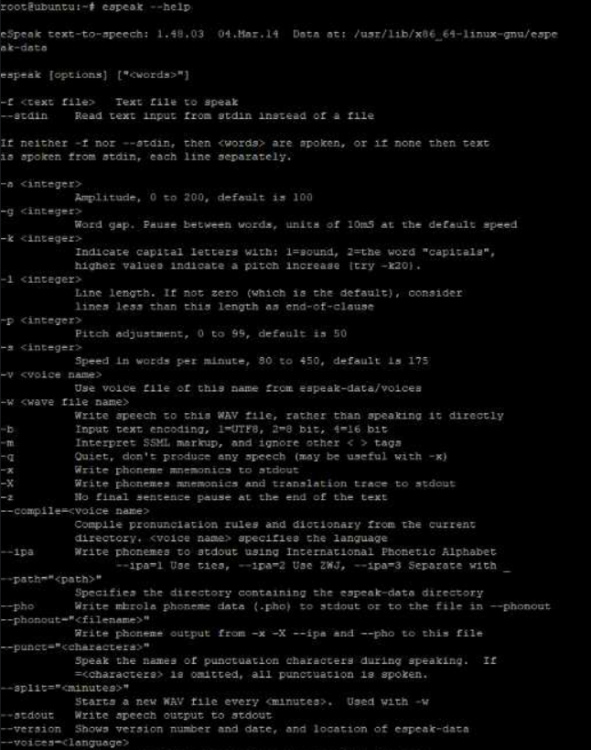
Eliminar eSpeak
Utiliza el siguiente comando para eliminar eSpeak:
sudo apt-get remove espeak
Escribe y y pulsa enter cuando se te pida que elimines eSpeak con sus dependencias. Este comando eliminará el paquete espeak y todas sus dependencias de tu sistema.
Nota:
1. Si has instalado espeak en todo el sistema, también eliminará el motor de eSpeak de tu sistema y utilizará la voz por defecto.
2. Si no puedes utilizar sudo apt-get remove espeak. Dará como resultado un error que dice que el paquete ‘espeak’ es requerido por este u otros paquetes y no podrás desinstalarlo, es mejor utilizar la opción update.
sudo apt-get -y upgrade –remove espeak
Instala Gspeaker para la conversión de texto a voz basada en la interfaz gráfica de usuario
Gspeak es otro popular software de conversión de texto a voz para Linux. Está escrito en Python y utiliza el motor espeak TTS para la conversión real. Proporciona una sencilla interfaz de usuario que se utiliza para controlar todos los ajustes relacionados con la selección de voz, las opciones generales, etc.
Puedes instalarlo con cualquier gestor de paquetes. Escribe el siguiente comando en el terminal para instalar GSpeaker:
apt-get install gespeaker -y
Una vez instalado, puedes lanzarlo desde tu dash de Unity. Se lanzará la interfaz gráfica de Gspeak que te ayudará a controlar tu motor de voz.
Este es el aspecto de la interfaz de usuario de Gespeaker:
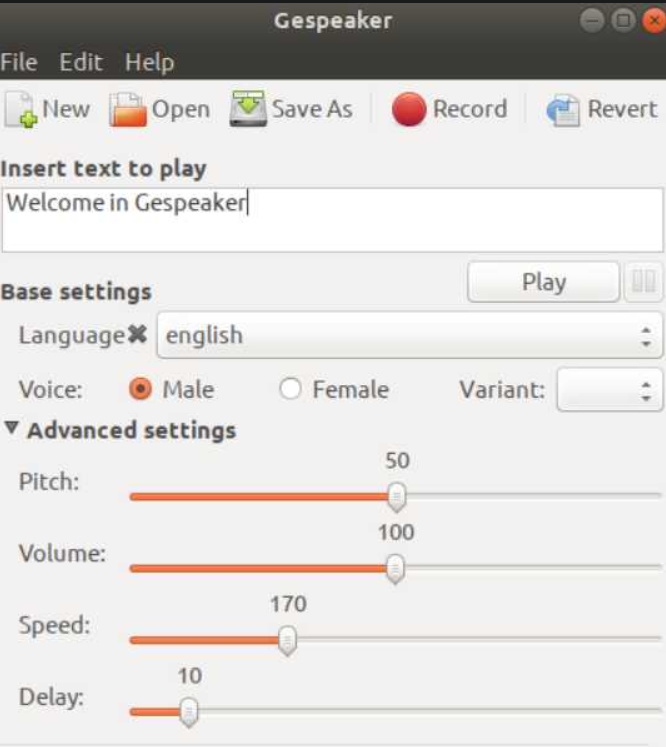
Hay pestañas separadas para cada opción.
La pestaña «configuración básica» te permite establecer todas las opciones generales del motor TTS, como la velocidad del habla, el tono, etc. También puedes establecer otros ajustes como los tiempos de espera y los ajustes de audio.
La pestaña de voces te permite seleccionar la voz de entre las instaladas.
La pestaña de historial te permite almacenar tus conversiones personalizadas de texto a voz que puedes reutilizar en cualquier momento posterior.
La pestaña revertir restablece la configuración anterior después de cambiar la configuración de la voz. Esta pestaña sólo funciona cuando cambias los ajustes guardados existentes. El botón de guardar será de color gris.
Puedes leer más sobre la opción del altavoz en la sección de ayuda del altavoz a la que puedes acceder desde la pestaña «Ayuda».
Eliminar el altavoz
Si no utilizas Gespeaker, elimínalo para liberar espacio en el disco. Escribe el siguiente comando en el terminal:
apt-get autoremove gespeaker -y
También puedes eliminar Gespeaker a través del centro de software de Ubuntu. Abre el centro de software y busca «gespeaker». Haz clic en el icono y selecciona la opción de eliminar en el menú de la derecha.
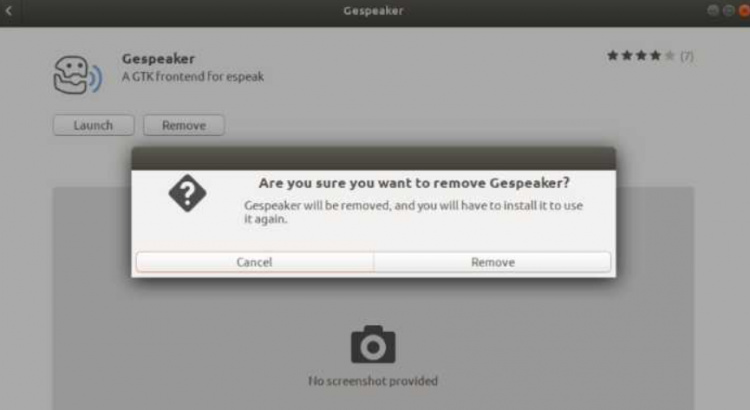
Conclusión
Este tutorial te ha mostrado cómo instalar eSpeak y Gespeaker en una máquina Ubuntu. Puedes utilizar cualquiera de estos programas TTS para leer textos en voz alta, depende de ti cuál elegir.
Si no te gustan estos dos, hay muchos otros motores de texto a voz disponibles para Linux. Te recomiendo que consultes la página wiki de alternativas a Espeak. Siempre es útil tener más de un motor de voz instalado en tu máquina.